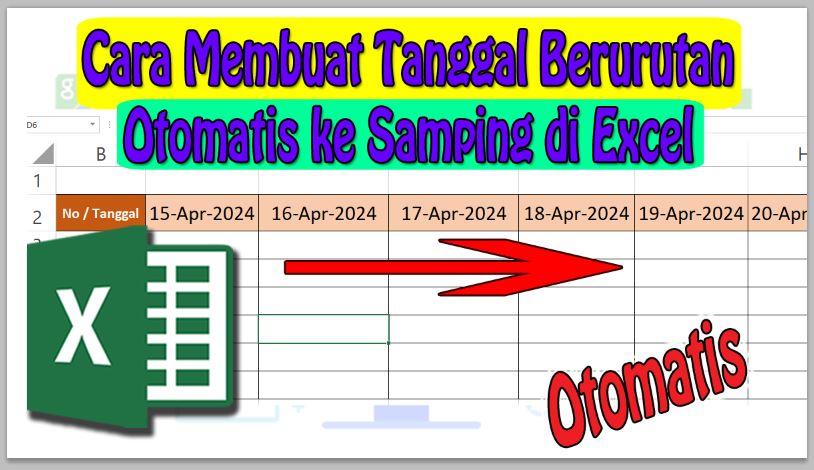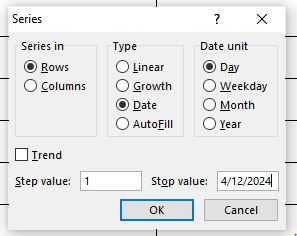Neicy Tekno – Cara membuat tanggal berurutan otomatis ke samping di Excel menggunakan teknik tercepat dan termudah, Tanggal otomatis akan tersusun secara tepat. Ada beberapa langkah dalam pembuatan tanggal berurutan otomatis di kolom tabel excel, Disini akan dibagikan secara lengkap.
Dunia kerja modern selalu melibatkan tabel dalam setiap pekerjaan yang berkaitan dengan Excel, Khususnya pekerjaan administrasi dan akuntansi. Pembuatan tanggal otomatis selalu menjadi bagian penting dalam setiap project, Terutama dalam penyusunan tanggal pada bagian kolom tabel excel.
Mengingat semua itu, Maka kamu harus mengetahui cara membuat tanggal berurutan otomatis ke samping di Excel (Tanggal berurutan otomatis di kolom tabel Excel). Untuk membuat tanggakl berurutan ke samping (Kolom tabel), kamu bisa menggunakan fitur Fill Series.
Cara Membuat Tanggal Berurutan Otomatis ke Samping di Microsoft Excel
Bagaimana cara membuat tanggal berurutan otomatis ke samping di Spreadsheet / Google Sheet?, Kamu bisa menggunakan beberapa cara mudah dalam pembuatan tanggal berurutan otomatis di kolom tabel excel, Disini akan dibagikan teknik yang paling mudah untuk membuatnya.
Cara Membuat Tanggal Berurutan Otomatis ke Samping di Excel
- Buka Ms Excel.
- Buat dan siapkan tabel data yang akan ditambahkan taggal otomatis pada bagian kolom-nya (Ke arah samping). Sebagai contoh, Buatkan table seperti pada gambar di bawah ini:
Keterangan:
Buatkan tanggal pertama yang akan diurutkan pada bagian kolom pertama tabel, Perhatikan gambar di atas. Contoh di atas menunjukan bahwa tanggal pertama berada di sel C2. - Aktifkan Sel C2, Kemudian pergi ke Tab Home > Fill > Series… Maka akan muncul tampilan Dialog Series, atur menjadi seperti ini:
Keterangan:
Series in: Rows
Type: Date
Date Unit: Day
Step Value: 1
Stop Value: Isi dengan tanggal terakhir yang dibutuhkan.
. - Tekan tombol OK.
- Selesai.
Fill Series merupakan fitur terbaik untuk membuat tanggal berurutan otomatis ke samping di Excel, Kamu bisa membuat tanggal otomatis dengan cepat dan mudah. Teknik ini juga sering digunakan untuk membuat nomor urut otomatis dan bahkan bisa digunakan untuk copy paste rumus di banyak sel sekaligus.
Microsoft Excel menyediakan banyak rumus fungsi yang tepat untuk mengatur data angka dan huruf, Excel juga memiliki fitur / tools yang sangat lengkap. Kamu bisa menyelesaikan semua tugas yang berkaitan dengan data angka dan huruf menggunakan rumus fungsi ataupun fitur yang tersedia.
Dengan menggunakan cara membuat tanggal berurutan otomatis ke samping di Excel yang sudah dijelaskan di atas, Maka kamu sudah bisa membuat tanggal otomatis dengan cepat dan tepat. Teknik ini menjadi yang paling mudah untuk membuat tanggal otomatis, Prosesnya sangat cepat.
Jadi itu adalah cara membuat tanggal berurutan otomatis ke samping di Excel menggunakan fitur Fill Series, Langkah-langkahnya sangat mudah. Kamu bisa mengikuti setiap langkah dalam tutorial di atas untuk mempelajari dan memahami cara penggunaan fitur Fill Series.
Ketahui juga: